
Si bien los archivos RAR eran fáciles de manejar en el sistema operativo de escritorio, abrirlos en Android es un desafío. En Android, debes confiar en aplicaciones de terceros para abrir archivos RAR.
Entonces, si está buscando formas de abrir archivos RAR en Android, siga la guía. A continuación, compartimos algunas formas sencillas de abrir archivos RAR en Android.
1. Abra archivos RAR usando la aplicación RAR
En este método, usaremos la aplicación RAR de RARLAB para abrir archivos RAR en nuestro teléfono inteligente Android. Estos son algunos de los sencillos pasos que debe seguir.
1. Descargue e instale la aplicación RAR en su teléfono inteligente Android.
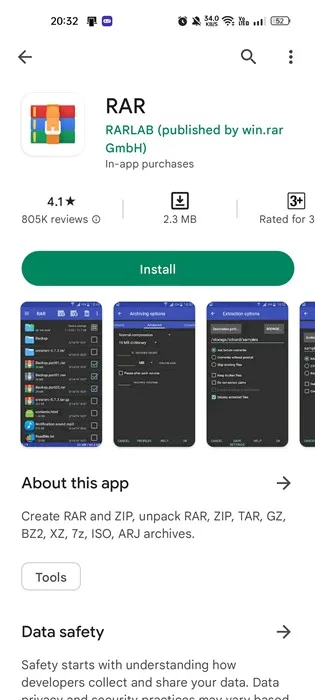
2. Una vez instalada, abre la aplicación y concede los permisos . Ahora localice la carpeta donde está almacenado el archivo RAR.
3. Ahora seleccione el archivo RAR en la lista.
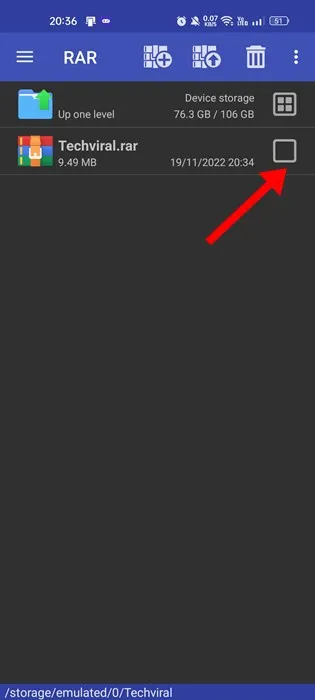
4. Mantenga presionado el archivo RAR y seleccione la opción Extraer aquí .
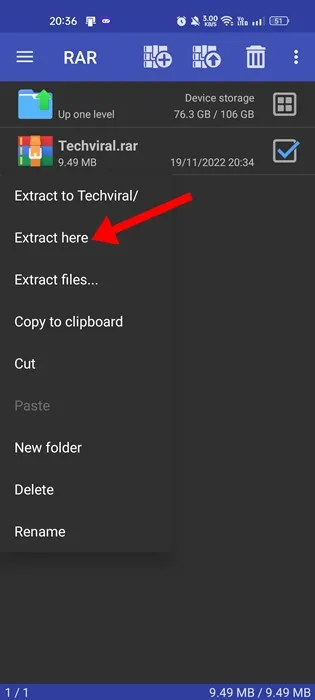
2. Abra archivos RAR en Android usando ZArchiver
ZArchiver es otro de los mejores programas de gestión de archivos para Android, disponible en Google Play Store. También puedes usarlo para abrir archivos RAR en tu teléfono inteligente Android. Esto es lo que debes hacer.
1. Descargue e instale la aplicación ZArchiver en su teléfono inteligente Android.
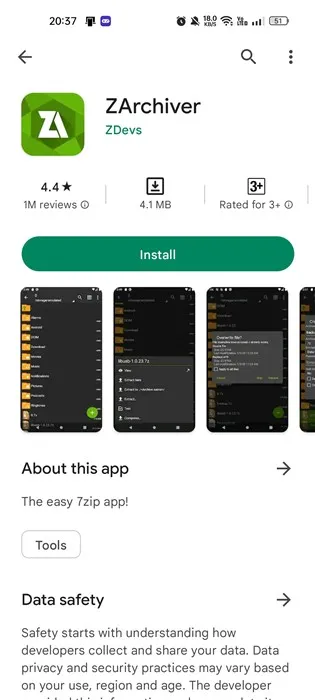
2. Ahora, ZArchiver le pedirá que otorgue permisos. Concede los permisos .
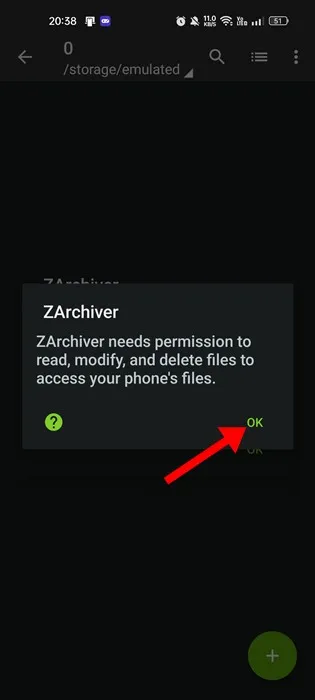
3. Ahora ubique la carpeta donde se almacenó el archivo RAR.
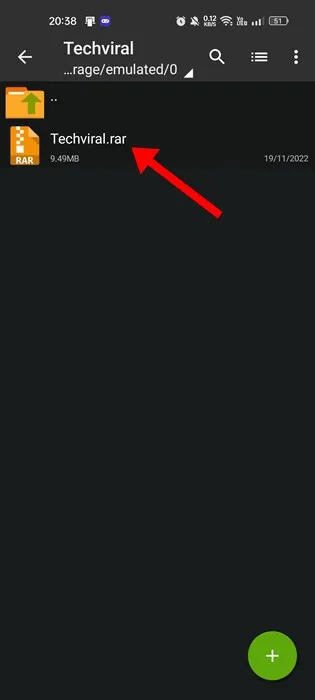
4. Aparecerá una lista de opciones desde la parte inferior. Toque la opción Extraer aquí .
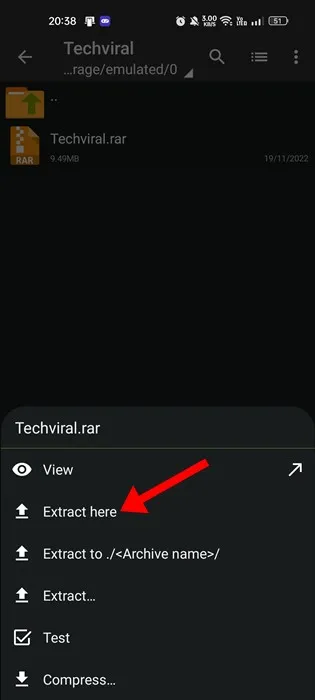
5. Si desea extraer el archivo a otra ubicación, seleccione la opción Extraer a y seleccione su carpeta.
3. Abra archivos RAR en Android con AZIP Master
AZIP Master es un extractor RAR y ZIP completo para teléfonos inteligentes Android. Le permite descomprimir archivos comprimidos en cualquier ubicación. A continuación se explica cómo utilizar AZIP Master en un teléfono inteligente Android.
1. En primer lugar, descargue e instale AZIP Master en su teléfono inteligente Android desde Google Play Store.
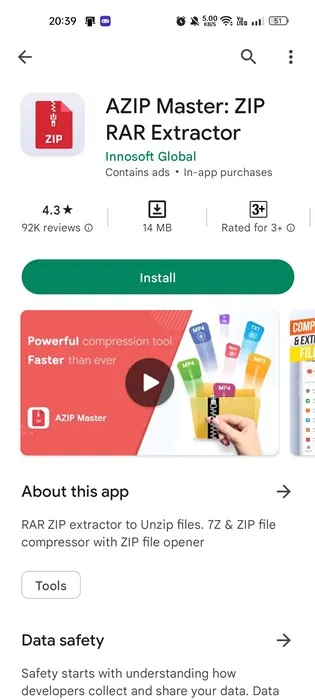
2. Cuando se abra la aplicación, toque el botón Comenzar y otorgue los permisos .

3. Ahora toca el botón del administrador de archivos en la esquina inferior derecha.
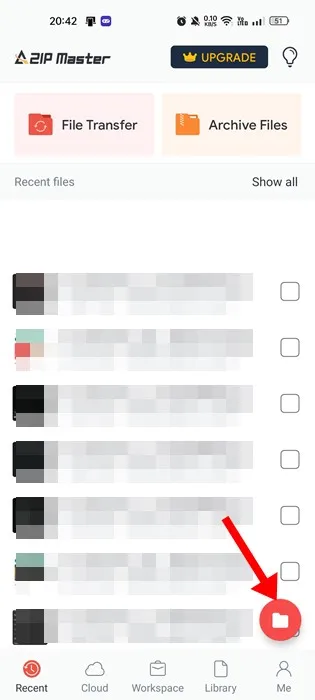
4. En el Administrador de archivos, ubique el archivo donde almacenó el archivo RAR.
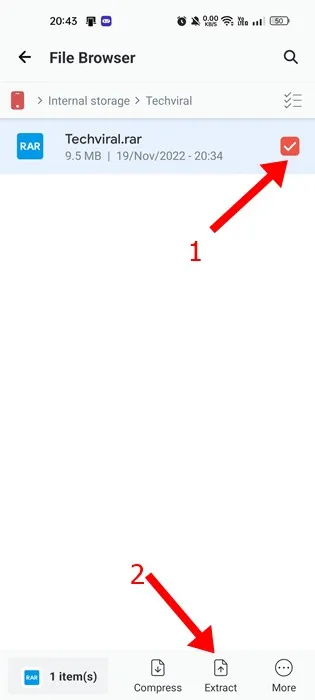
5. Ahora seleccione el archivo RAR y toque el botón Extraer .
¡Eso es todo! Puedes usar AZIP Master en tu Android para abrir archivos RAR.
4. Abra archivos RAR en Android usando B1 Archiver
Este método utilizará otra utilidad de compresión de archivos para Android para abrir el archivo RAR. Aquí, utilizamos B1 Archiver para abrir archivos RAR en Android.
1. Primero, descargue e instale B1 Archiver en su teléfono inteligente Android.
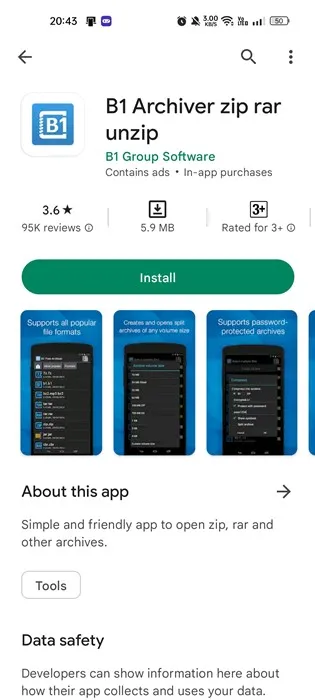
2. Una vez instalada, abre la aplicación y concede todos los permisos .
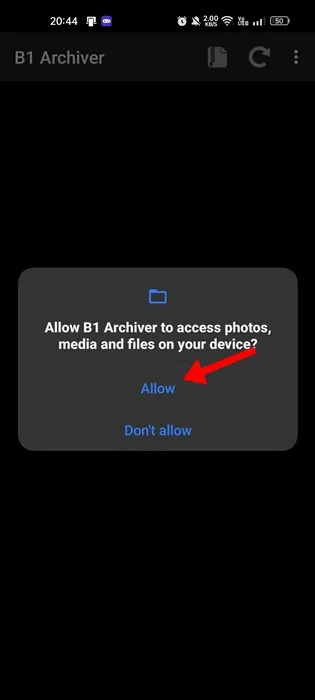
3. Ahora, navegue hasta la carpeta donde almacenó el archivo RAR.
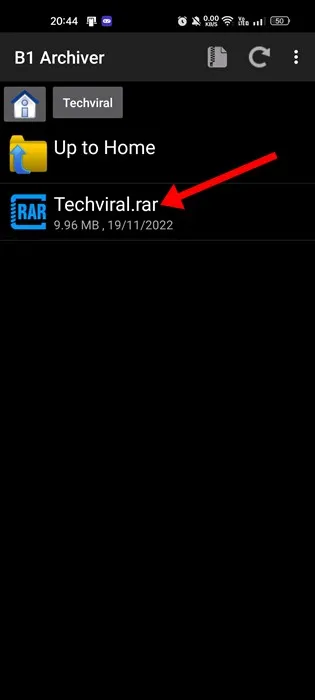
4. Ahora, mantenga presionado el archivo RAR y seleccione la opción Extraer .
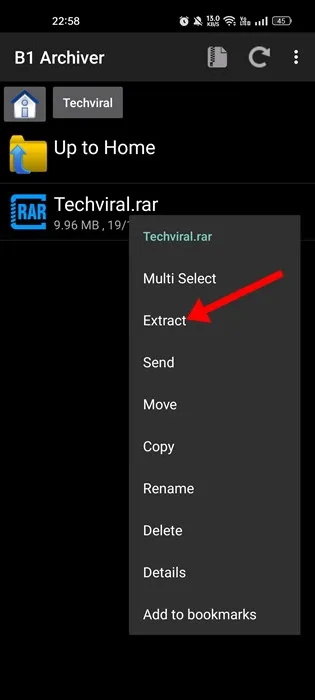
¡Eso es todo! Ahora especifique el destino del extracto del archivo. Su archivo RAR se extraerá en poco tiempo.
5. Abra archivos RAR en Android usando FArchiver
Este método utilizará FArchiver, otro extractor ZIP y RAR para Android. Aquí se explica cómo abrir archivos RAR en Android a través de FArchiver.
1. Primero, descargue e instale FArchiver desde Google Play Store en su teléfono inteligente Android.
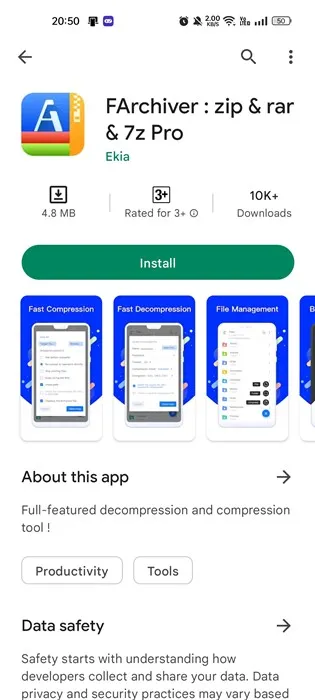
2. Una vez instalada, abre la aplicación y concede los permisos .

3. Después de otorgar los permisos, verá un administrador de archivos completo . Primero, navegue hasta la ruta donde está almacenado el archivo RAR. Luego, toque los tres puntos al lado del archivo RAR.
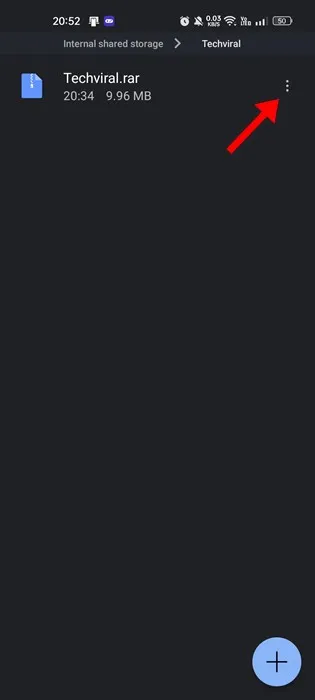
4. A continuación, toque los tres puntos al lado del archivo RAR y seleccione Extraer.
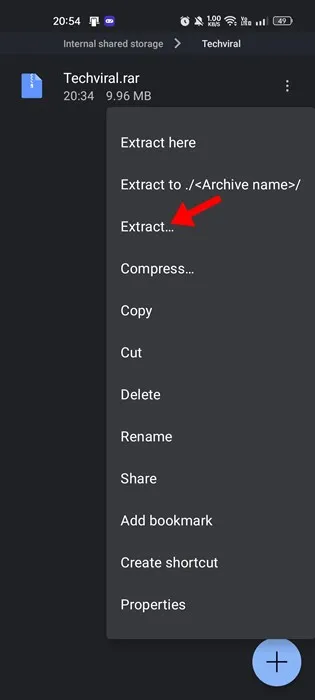
Otras aplicaciones para abrir archivos RAR en Android
Zipificar
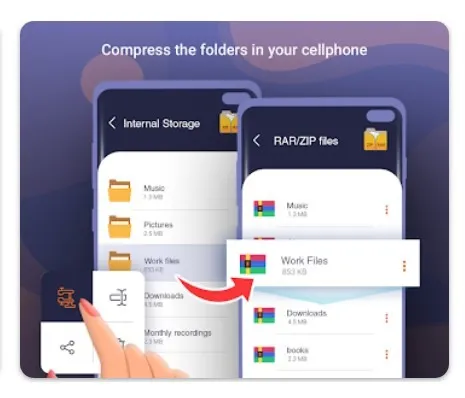
Zipify es una aplicación de archivo de archivos completa para Android. El administrador de archivos se puede utilizar para manejar todo tipo de formatos de compresión de archivos y puede manejar archivos zip/RAR bastante bien.
La aplicación te permite abrir los archivos RAR en el visor RAR y descomprimir archivos. También obtienes un lector de archivos ZIP que te permite leer los archivos sin siquiera extraerlos.
Explorador de sólidos
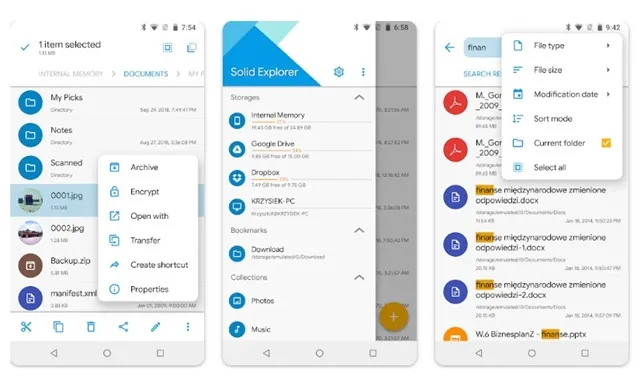
Solid Explorer no es en realidad una aplicación para abrir archivos RAR; en cambio, es una aplicación de administración de archivos completa para Android.
Con Solid Explorer, puede administrar eficazmente sus archivos en un diseño de doble panel. Incluso puede proteger sus archivos, ver o extraer archivos RAR, hacer copias de seguridad de aplicaciones y archivos a cualquier destino que desee, etc.
ALZip
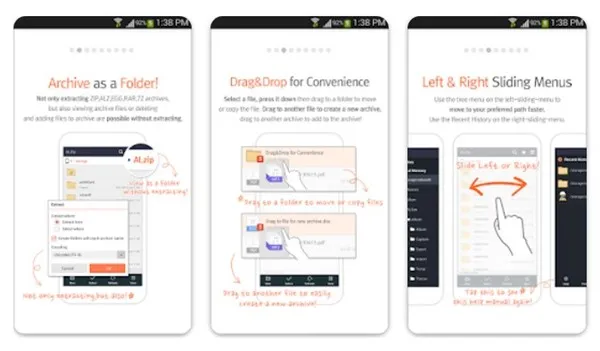
ALZip es una aplicación de administración de archivos multipropósito de Android que puede comprimir o extraer formatos de archivos comprimidos.
Puede utilizar ALZip para comprimir archivos en formatos zip, egg y ALZ. Si bien la aplicación no admite la compresión de archivos a RAR, puede extraer los archivos RAR y verlos.
La aplicación también tiene un visor de imágenes que puede ver los archivos de imagen dentro del archivo sin siquiera extraerlos.
Como la que hemos usado, puedes usar otras aplicaciones de compresión de archivos para Android para abrir archivos RAR. Con las aplicaciones de compresión de archivos, también puedes trabajar con otros formatos de archivos, como ZIP, 7Z, etc.
Es fácil abrir archivos RAR en Android ya que hay muchas aplicaciones de terceros disponibles. Estas son algunas de las mejores y más gratuitas formas de abrir archivos RAR en Android. Si necesita más ayuda para abrir archivos RAR en su dispositivo Android, háganoslo saber en los comentarios a continuación.




Deja una respuesta